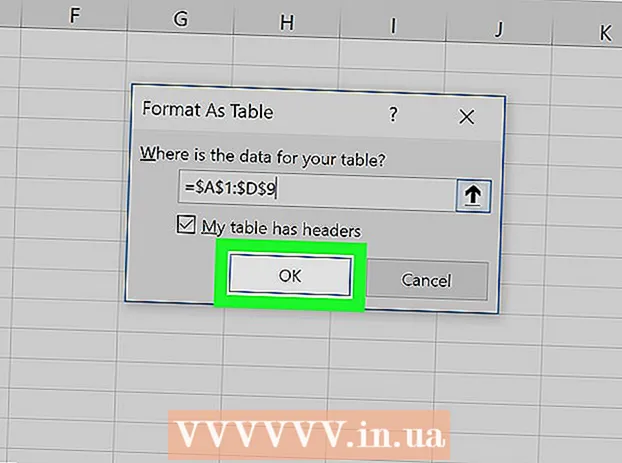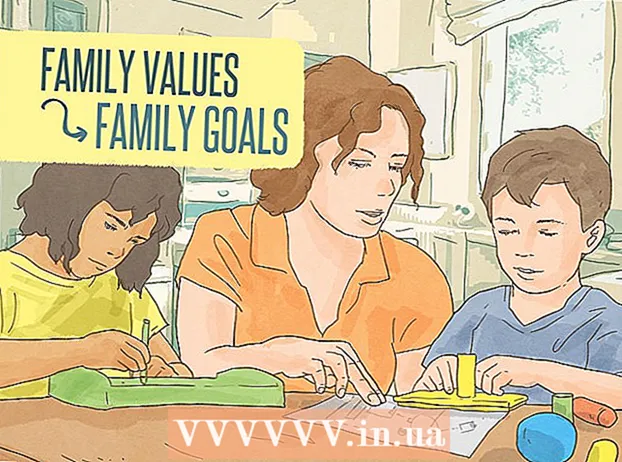Муаллиф:
Frank Hunt
Санаи Таъсис:
19 Март 2021
Навсозӣ:
1 Июл 2024

Мундариҷа
- Ба қадам
- Усули 1 аз 3: Истифодаи барномаи табдили Интернет
- Усули 2 аз 3: Дар компютер бо Windows
- Усули 3 аз 3: Дар Mac
- Маслиҳатҳо
- Огоҳӣ
Дар ин мақола, шумо метавонед хонед, ки чӣ гуна тасвирро дар формати JPG ҳамчун файли PNG сабт кунед. Сифати тасвир дар формати JPG ҳар вақте, ки шумо онро захира мекунед, каме бадтар мешавад, дар ҳоле ки файли PNG дорои формати ба истилоҳ "талафот" мебошад, яъне сифат бо мурури замон тағир намеёбад. Барои табдил додани файлҳои JPG ба файлҳои PNG, шумо метавонед як конвертерро дар Интернет истифода баред, ё шумо метавонед онро бо имконоти дар Windows PC ё Mac сохташуда иҷро кунед.
Ба қадам
Усули 1 аз 3: Истифодаи барномаи табдили Интернет
 Барои табдил додани JPG ба PNG табдилдиҳанда кушоед. Дар браузери вебии компютери худ ба https://jpg2png.com/ гузаред. Бо ёрии ин хидмат шумо метавонед якбора то 20 файли JPG-ро табдил диҳед.
Барои табдил додани JPG ба PNG табдилдиҳанда кушоед. Дар браузери вебии компютери худ ба https://jpg2png.com/ гузаред. Бо ёрии ин хидмат шумо метавонед якбора то 20 файли JPG-ро табдил диҳед. - Бо ин табдилдиҳандаи JPG ба PNG, шумо метавонед файлҳоро бо андозаи ҳар як то 50 мегабайт табдил диҳед.
 клик кунед Файлҳоро бор кунед. Ин хосият дар мобайни саҳифа ҷойгир аст. Ин равзанаи File Explorer (дар Windows) ё равзанаи Finder (дар Mac) -ро мекушояд.
клик кунед Файлҳоро бор кунед. Ин хосият дар мобайни саҳифа ҷойгир аст. Ин равзанаи File Explorer (дар Windows) ё равзанаи Finder (дар Mac) -ро мекушояд.  Аксеро, ки мехоҳед табдил диҳед, интихоб кунед. Ба маҳалли аксе, ки мехоҳед табдил диҳед, гузаред ва дар файл як маротиба клик кунед.
Аксеро, ки мехоҳед табдил диҳед, интихоб кунед. Ба маҳалли аксе, ки мехоҳед табдил диҳед, гузаред ва дар файл як маротиба клик кунед. - Барои интихоби аксҳои сершумор, тугмаро пахш карда нигоҳ доред Ctrl (дар Windows) ё And Фармон (дар Mac) ҳангоми пахш кардани файлҳои инфиродӣ, ки мехоҳед бор кунед.
 клик кунед Кушодан. Ин хосият дар кунҷи поёни рости равзана ҷойгир аст. Акнун файлҳои шумо ба вебсайти табдилдиҳанда бор карда мешаванд.
клик кунед Кушодан. Ин хосият дар кунҷи поёни рости равзана ҷойгир аст. Акнун файлҳои шумо ба вебсайти табдилдиҳанда бор карда мешаванд.  Мунтазир бошед, то файлҳои шумо табдил дода шаванд. Ҳангоме ки шумо дар зери ҳар як аксҳои боркардаатон калимаи "DOWNLOAD" -ро мебинед, шумо метавонед идома диҳед.
Мунтазир бошед, то файлҳои шумо табдил дода шаванд. Ҳангоме ки шумо дар зери ҳар як аксҳои боркардаатон калимаи "DOWNLOAD" -ро мебинед, шумо метавонед идома диҳед.  клик кунед Ҳама чизро бор кунед. Ин тугмаи хокистарӣ дар поёни саҳифа аст. Ин файл (ҳо) и PNG-ро ба компютери шумо дар шакли файли zip зеркашӣ мекунад.
клик кунед Ҳама чизро бор кунед. Ин тугмаи хокистарӣ дар поёни саҳифа аст. Ин файл (ҳо) и PNG-ро ба компютери шумо дар шакли файли zip зеркашӣ мекунад. - Агар шумо шумораи максималии 20 аксро бор карда истода бошед, барои фаъол кардани ин тугма якчанд дақиқа вақт лозим аст.
 Аксҳо (суратҳо) -и худро гиред. Азбаски файлҳои PNG дар ҷузвдони ба ном zip зеркашӣ карда мешаванд, аввал ба шумо лозим аст, ки файли zip -ро кушоед ва аксҳоро дар ҷузвдони оддӣ нигоҳ доред, то онҳо то ҳадди имкон намоиш дода шаванд:
Аксҳо (суратҳо) -и худро гиред. Азбаски файлҳои PNG дар ҷузвдони ба ном zip зеркашӣ карда мешаванд, аввал ба шумо лозим аст, ки файли zip -ро кушоед ва аксҳоро дар ҷузвдони оддӣ нигоҳ доред, то онҳо то ҳадди имкон намоиш дода шаванд: - Дар компютер бо Windows - Файли zip, ки зеркашӣ кардед, ду маротиба клик кунед, клик кунед Борфарорӣ дар болои тиреза, клик кунед Ҳама чизро кушоед дар панели асбобҳое, ки пайдо мешаванд ва ҳангоми дархост пахш кунед Борфарорӣ.
- Дар бораи Мак - Файли zip, ки зеркашӣ кардаед, ду маротиба клик кунед ва ҳангоми истихроҷи файлҳо мунтазир шавед.
Усули 2 аз 3: Дар компютер бо Windows
 Аксеро, ки мехоҳед табдил диҳед, кушоед. Барои ин, файли JPG -ро ду маротиба пахш кунед. Барои кушодани файл дар утилитаи Photos, агар Photos барномае бошад, ки дар он компютери шумо аксҳои шуморо бо нобаёнӣ мекушояд.
Аксеро, ки мехоҳед табдил диҳед, кушоед. Барои ин, файли JPG -ро ду маротиба пахш кунед. Барои кушодани файл дар утилитаи Photos, агар Photos барномае бошад, ки дар он компютери шумо аксҳои шуморо бо нобаёнӣ мекушояд. - Агар барномаи Windows 10 Photos барномае набошад, ки компютери шумо аксҳоро ба таври худкор мекушояд, аксро бо тугмаи рост пахш кунед, пас Бо кушодан -ро интихоб кунед ва пахш кунед Аксҳо клик кунед.
 клик кунед Таҳрир кунед ва эҷод кунед. Ин ҷадвалбанди дар тарафи рости болоии равзанаи Суратҳо аст. Агар шумо онро пахш кунед, менюи афтанда кушода мешавад.
клик кунед Таҳрир кунед ва эҷод кунед. Ин ҷадвалбанди дар тарафи рости болоии равзанаи Суратҳо аст. Агар шумо онро пахш кунед, менюи афтанда кушода мешавад.  клик кунед Бо Paint 3D таҳрир кунед. Шумо метавонед ин хосиятро дар менюи афтанда пайдо кунед. Ҳамин тавр шумо барномаи JPG -ро дар барномаи Paint 3D мекушоед.
клик кунед Бо Paint 3D таҳрир кунед. Шумо метавонед ин хосиятро дар менюи афтанда пайдо кунед. Ҳамин тавр шумо барномаи JPG -ро дар барномаи Paint 3D мекушоед.  клик кунед Меню. Ин хосият дар кунҷи болоии чапи равзана ҷойгир аст. Пас меню пайдо мешавад.
клик кунед Меню. Ин хосият дар кунҷи болоии чапи равзана ҷойгир аст. Пас меню пайдо мешавад.  клик кунед Тасвир. Ин параметр дар поёни рости меню ҷойгир аст. Бо зеркунии он равзанаи "Захираи Ҳамчун" кушода мешавад.
клик кунед Тасвир. Ин параметр дар поёни рости меню ҷойгир аст. Бо зеркунии он равзанаи "Захираи Ҳамчун" кушода мешавад.  Навъи парвандаи "PNG" -ро интихоб кунед. Майдони "Наҷоти навъ" -ро, ки дар поёни равзана кушода мешавад, клик кунед ва пас пахш кунед 2D - PNG ( *. Png) дар менюи афтанда, ки шумо хоҳед дид.
Навъи парвандаи "PNG" -ро интихоб кунед. Майдони "Наҷоти навъ" -ро, ки дар поёни равзана кушода мешавад, клик кунед ва пас пахш кунед 2D - PNG ( *. Png) дар менюи афтанда, ки шумо хоҳед дид. - Шумо инчунин метавонед номи файлро ба майдони матни "Номи файл" илова кунед ва / ё ҷойгиршавӣ дар тарафи чапи саҳифаро интихоб кунед, ки мехоҳед файлро пеш аз давом додан захира кунед.
 клик кунед Захира кунед. Ин хосият дар кунҷи рости поёни равзана ҷойгир аст. Ин аст, ки шумо файли JPG-ро дубора сабт мекунед, аммо ҳамчун файли PNG.
клик кунед Захира кунед. Ин хосият дар кунҷи рости поёни равзана ҷойгир аст. Ин аст, ки шумо файли JPG-ро дубора сабт мекунед, аммо ҳамчун файли PNG.
Усули 3 аз 3: Дар Mac
 Аксро дар Пешнамоиш кушоед. Агар пешнамоиш барномае бошад, ки компютери шумо ба таври худкор барои кушодани аксҳо истифода мебарад, шумо метавонед танҳо аксро барои кушодани он дубора клик кунед. Агар не, пас амалҳои зеринро иҷро кунед:
Аксро дар Пешнамоиш кушоед. Агар пешнамоиш барномае бошад, ки компютери шумо ба таври худкор барои кушодани аксҳо истифода мебарад, шумо метавонед танҳо аксро барои кушодани он дубора клик кунед. Агар не, пас амалҳои зеринро иҷро кунед: - Аксеро, ки табдил додан мехоҳед, як маротиба клик кунед.
- клик кунед Файл дар қисми болои экран.
- -Ро интихоб кунед Бо кушодан дар менюи афтанда.
- клик кунед Пешнамоиш дар менюи афтанда Бо кушодан.
 клик кунед Файл. Ин хосият дар қисми болои экран ҷойгир аст. Вақте ки шумо онро пахш мекунед, менюи афтанда пайдо мешавад.
клик кунед Файл. Ин хосият дар қисми болои экран ҷойгир аст. Вақте ки шумо онро пахш мекунед, менюи афтанда пайдо мешавад.  клик кунед Содирот…. Ин яке аз имконоти менюи афтанда мебошад. Равзанае бо унвони Сабткунӣ ҳамчун кушода мешавад.
клик кунед Содирот…. Ин яке аз имконоти менюи афтанда мебошад. Равзанае бо унвони Сабткунӣ ҳамчун кушода мешавад.  Қуттии афтандаи "Формат" -ро клик кунед. Шумо бояд онро дар поёни тиреза бубинед. Пас менюи афтанда пайдо мешавад.
Қуттии афтандаи "Формат" -ро клик кунед. Шумо бояд онро дар поёни тиреза бубинед. Пас менюи афтанда пайдо мешавад.  клик кунед PNG. Ин менюи афтанда аст.
клик кунед PNG. Ин менюи афтанда аст. - Шумо инчунин метавонед ба майдони матн "Ном" ном илова кунед ва / ё дар тарафи чапи саҳифа ҷойгоҳе интихоб кунед, то файлро пеш аз давом додан ҳифз кунед.
 клик кунед Захира кунед. Ин хосият дар поёни равзана ҷойгир аст. Ин нусхаи файли JPG-ро дар формати PNG сабт мекунад.
клик кунед Захира кунед. Ин хосият дар поёни равзана ҷойгир аст. Ин нусхаи файли JPG-ро дар формати PNG сабт мекунад.
Маслиҳатҳо
- Файлҳои PNG умри дарозтар аз файлҳои JPG доранд, аммо онҳо дар компютери шумо бештар ҷой мегиранд.
Огоҳӣ
- Мутаассифона, бо имконоти дар дохили компютер ҷойгиршуда бо Windows ё Mac, дар як вақт захира кардани якчанд файлҳои JPG дар формати PNG ғайриимкон аст.